So verzieren Sie Videos mit „Digital Touch“-Elementen am iPhone
Digital Touch ist eine witzige Ergänzung zu den sonstigen Neuerungen, wie Sticker, Apps und handschriftliche Nachrichten, für iMessage. Richtig persönlich werden sie aber erst, wenn man die unzähligen Elemente in einem Video verewigt.
Dazu öffnen Sie einfach die Nachrichten-App und wählen Sie dann einen Kontakt aus. Unten links tippen Sie dann zunächst auf das Apps-Store-Symbol, bevor Sie dann das Symbol mit dem Herz und den zwei Fingern auswählen.
Links neben dem schwarzem Eingabefeld tippen Sie nun auf die Kamera. Sie sehen sich selbst und können den Ausschnitt bereits mit einer Zeichnung versehen. Rechts unten kann die Kamera gewechselt werden. Sobald Sie auf den roten Punkt am unteren Bildschirmrand drücken, wird ein maximal zehnsekündiges Video von Ihnen aufgenommen. Hier können Sie mit sämtlichen „Digital Touch"-Funktionen spielen und Küsse sowie Herzschläge einfügen. Um das Video dann zu senden, drücken Sie rechts unten auf das blaue Symbol mit dem Pfeil.
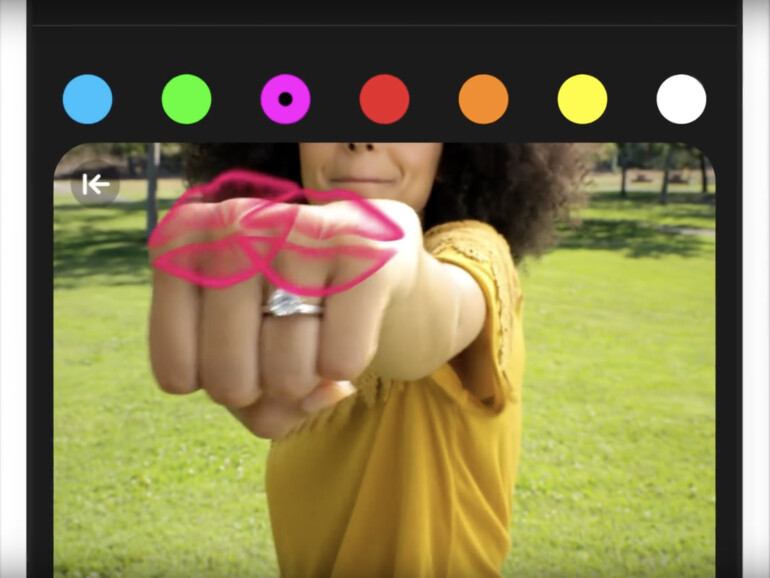


Diskutiere mit!
Hier kannst du den Artikel "iMessage: So verzieren Sie Videos mit „Digital Touch“-Elementen am iPhone " kommentieren. Melde dich einfach mit deinem maclife.de-Account an oder fülle die unten stehenden Felder aus.
Die Kommentare für diesen Artikel sind geschlossen.